Domanda
Problema: come modificare l'immagine dell'account utente su Windows 10?
Ciao. Per favore dimmi come cambiare l'immagine dell'account utente su Windows 10? Non riesco a capirlo.
Risposta risolta
L'immagine che viene visualizzata durante l'accesso ai PC e nella parte superiore del menu Start è direttamente correlata a Windows[1] account utente. Di solito, viene indicato come immagine dell'account utente. Mentre una parte degli utenti di Windows 10 non è affatto preoccupata per questa immagine, gli altri scelgono di impostare un'immagine che sia familiare o rifletta la loro personalità.
Una volta che l'immagine è impostata come account utente di Windows, viene sincronizzata per impostazione predefinita su tutti i PC, dispositivi e servizi Microsoft registrati dallo stesso Microsoft[2] account. Pertanto, l'utente, i suoi colleghi, familiari e altre persone possono vedere quando l'utente ha effettuato l'accesso al PC oa un altro dispositivo. Le precedenti versioni del sistema operativo Windows, inclusi XP, Vista, 7, 8 e 8.1, utilizzate per assegnare automaticamente un'immagine dell'account predefinita, Windows 10 imposta un'icona generica.
Fortunatamente, Windows consente di cambiare l'immagine dell'account utente con una foto memorizzata sul dispositivo, modificarla, scattare quella nuova utilizzando una webcam o persino impostare un clip video. Sfortunatamente, ma non tutte le persone sanno come farlo, quindi forniremo una breve guida che spiega come modificare l'immagine dell'account utente su Windows 10.[3]
Informazioni rilevanti:
- L'immagine dell'account utente predefinito è memorizzata nella cartella nascosta %ProgramData%\\Microsoft\\Immagini account utente.
- L'immagine che stai attualmente utilizzando come immagine del tuo account Windows può essere trovata in C:\\Users\\Public\\Public Account Pictures\\S-1-5-21…….(GUID per l'account utente).
- L'immagine che stavi usando prima si trova in %AppData%\\Microsoft\\Windows\\AccountPictures.
Come cambiare l'immagine dell'account utente su Windows 10?
Per riparare il sistema danneggiato, è necessario acquistare la versione con licenza di Reimage Reimage.
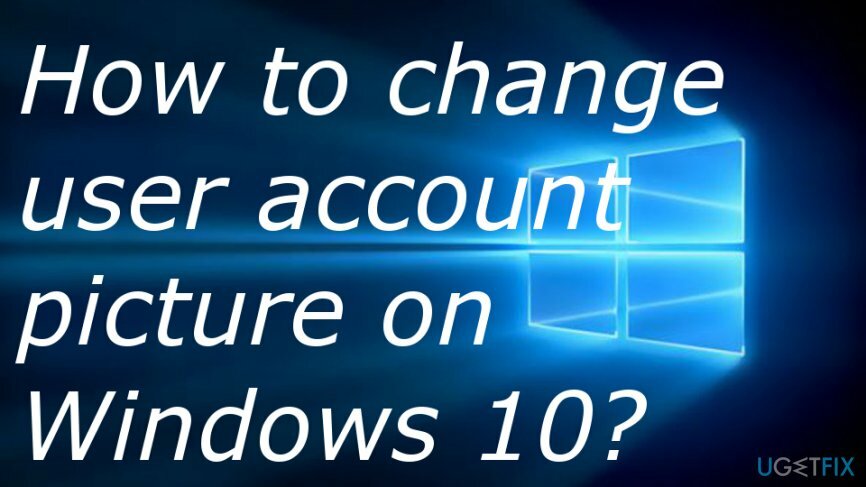
Assicurati di aver effettuato l'accesso al tuo computer Windows
Per riparare il sistema danneggiato, è necessario acquistare la versione con licenza di Reimage Reimage.
- Clic Tasto vittoria e fai clic sull'immagine del tuo account utente o sul nome del tuo account utente.
- Selezionare Modifica le impostazioni dell'account.
- Scorri verso il basso per trovare l'immagine del tuo account utente corrente. Il segnaposto deve essere etichettato come La tua immagine. In fondo alla pagina dovresti vedere Crea la tua foto e due scelte, ovvero scattare una nuova foto utilizzando la fotocamera o cercare un'immagine sul dispositivo.
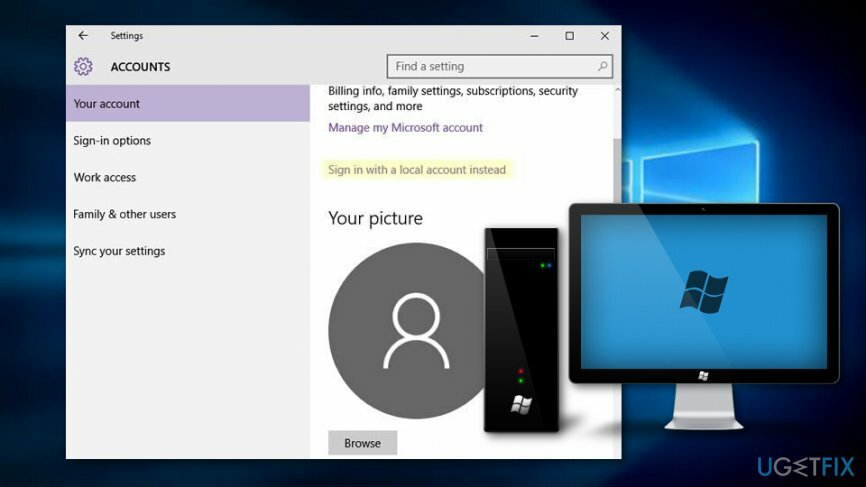
- Se hai deciso di utilizzare un'immagine che è già in archivio, seleziona Cercane uno e vai alla cartella in cui è memorizzata l'immagine preferita.
- Fare clic sull'immagine che si desidera scegliere e quindi selezionare Scegli immagine.
- Se decidi di scattare una nuova foto utilizzando la fotocamera, seleziona il pulsante Telecamera invece di Sfoglia per un'opzione.
- Questa opzione attiverà la tua fotocamera frontale, quindi mettiti in posa e fai clic Fare una foto pulsante.
- L'immagine può essere ridimensionata trascinando i suoi angoli, quindi rendila come preferisci.
- Al termine, fai clic su un segno di spunta sopra la foto e chiudi la finestra Impostazioni.
Ripara automaticamente i tuoi errori
Il team di ugetfix.com sta cercando di fare del suo meglio per aiutare gli utenti a trovare le migliori soluzioni per eliminare i loro errori. Se non vuoi lottare con le tecniche di riparazione manuale, usa il software automatico. Tutti i prodotti consigliati sono stati testati e approvati dai nostri professionisti. Gli strumenti che puoi utilizzare per correggere l'errore sono elencati di seguito:
Offerta
fallo ora!
Scarica correzioneFelicità
Garanzia
fallo ora!
Scarica correzioneFelicità
Garanzia
Se non sei riuscito a correggere il tuo errore utilizzando Reimage, contatta il nostro team di supporto per ricevere assistenza. Per favore, facci sapere tutti i dettagli che ritieni dovremmo sapere sul tuo problema.
Questo processo di riparazione brevettato utilizza un database di 25 milioni di componenti che possono sostituire qualsiasi file danneggiato o mancante sul computer dell'utente.
Per riparare il sistema danneggiato, è necessario acquistare la versione con licenza di Reimage strumento di rimozione malware.

Accedi a contenuti video con limitazioni geografiche con una VPN
Accesso privato a Internet è una VPN che può impedire al tuo provider di servizi Internet, il governo, e terze parti dal tracciamento online e ti consentono di rimanere completamente anonimo. Il software mette a disposizione server dedicati per torrenting e streaming, garantendo prestazioni ottimali e non rallentandoti. Puoi anche aggirare le restrizioni geografiche e visualizzare servizi come Netflix, BBC, Disney+ e altri servizi di streaming popolari senza limitazioni, indipendentemente da dove ti trovi.
Non pagare gli autori di ransomware: utilizza opzioni di recupero dati alternative
Gli attacchi di malware, in particolare i ransomware, sono di gran lunga il pericolo maggiore per le tue immagini, i tuoi video, i tuoi file di lavoro o di scuola. Poiché i criminali informatici utilizzano un robusto algoritmo di crittografia per bloccare i dati, non possono più essere utilizzati fino a quando non viene pagato un riscatto in bitcoin. Invece di pagare gli hacker, dovresti prima provare a usare un'alternativa recupero metodi che potrebbero aiutarti a recuperare almeno una parte dei dati persi. Altrimenti, potresti anche perdere i tuoi soldi, insieme ai file. Uno dei migliori strumenti in grado di ripristinare almeno alcuni dei file crittografati: Recupero dati professionale.